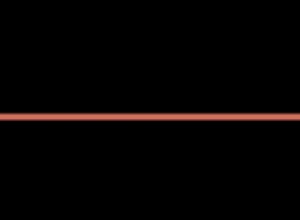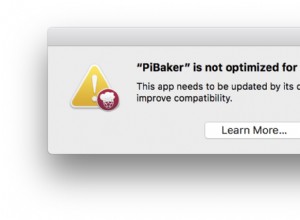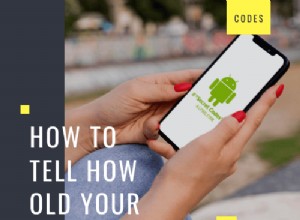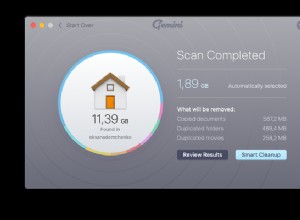كلنا كنا هناك. في أحد الأيام التي تبدو عادية ، كنت تحاول تنزيل تطبيق جديد على جهاز iPhone الخاص بك عندما تتلقى إشعارًا مخيفًا "iPhone Storage Full". لذلك أنت تبحث بحماسة في هاتفك بحثًا عن أشياء تريد حذفها. محادثات نصية من عامين. الألعاب التي قمت بتنزيلها في ذلك الوقت كنت تشاهد أبناء أخيك.
اسمح لي بالمضي قدمًا والإجابة على السؤال الذي توشك على طرحه:نعم ، هناك أشياء أخرى أقل فائدة يمكنك حذفها لإخلاء بعض المساحة. إنها بيانات التطبيق ، مثل المستندات والبيانات المخزنة على جهاز iPhone.
ما الذي تتضمنه المستندات والبيانات على iPhone؟
تبدو "المستندات والبيانات" أكثر جدية مما هي عليه في الواقع. في معظم الحالات ، يكون هذا مجرد إعدادات خاصة بالتطبيق وتفاصيل تسجيل الدخول والتفضيلات والملفات المخزنة مؤقتًا وأشياء من هذا القبيل. هذه الملفات ليست أي شيء قمت بإنشائه أو حفظه ، ولكنها الملفات التي يستخدمها التطبيق ويتراكم بمرور الوقت.
للتطبيقات التي تستخدم التخزين السحابي ، مثل iCloud أو Google Drive ، غالبًا ما تكون بيانات التطبيق نسخًا محلية أو غير متصلة بالإنترنت من الملف. لذلك إذا كنت تريد حذف بيانات التطبيق هذه ، فقد يتسبب ذلك من الناحية النظرية في بعض الإزعاج ، ولكن لا يزال لديك الملفات في السحاب.
لـ الصور التطبيق والمستندات والبيانات هي في الواقع صورك ولقطاتك وكل شيء آخر موجود في ألبوم الكاميرا.
 الصور بها مستندات وبيانات كثيرة جدًا؟
الصور بها مستندات وبيانات كثيرة جدًا؟ في حين أن المستندات والبيانات في تطبيق الصور هي صورك ، يمكنك مسح بعضها دون فقدان أي شيء يستحق. صور الجوزاء سوف يفحص جهاز iPhone الخاص بك بحثًا عن الفوضى مثل الصور المماثلة ويساعدك في التخلص منها ببضع نقرات.
قم بالتحميل من متجر البرامجكيفية التحقق من مقدار المستندات والبيانات الموجودة في التطبيق
لمعرفة التطبيقات التي تحتوي على معظم المستندات والبيانات ، اتبع الخطوات التالية:
- انتقل إلى الإعدادات> عام> تخزين iPhone
- مرر لأسفل إلى قائمة التطبيقات
- انقر على الخيار العلوي (في حالتي إنه صور)
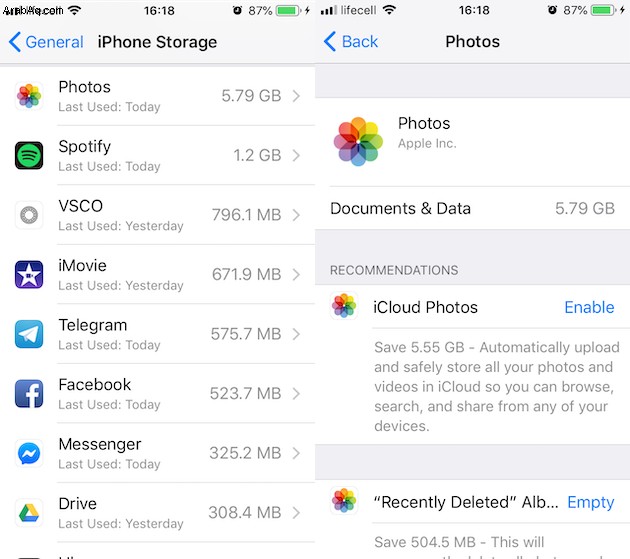
هنا سترى مقدار المستندات والبيانات الموجودة في هذا التطبيق المحدد. تصفح أكثر من 10 إلى 15 تطبيقًا "أثقل" ، وقارن الأرقام ، واختر المرشحين لتصفية بيانات التطبيق.
لماذا تحتوي بعض التطبيقات على الكثير من المستندات والبيانات؟
تشغل بعض التطبيقات مساحة أكبر مع المستندات والبيانات أكثر من غيرها ، بناءً على نوع الملفات التي يستخدمونها. قد تستخدم تطبيقات مثل تطبيق التلفزيون أو Netflix مساحة أكبر لأنها تحفظ نسخًا غير متصلة بالإنترنت من مقاطع الفيديو ، بينما تقوم تطبيقات مثل Facebook أو Instagram بتخزين الكثير والكثير من الصور للتأكد من تحميلها بسرعة.
كيفية حذف المستندات والبيانات من iPhone
من المهم ملاحظة أنه لن يمنحك كل تطبيق طريقة مباشرة لمسح مستنداته وبياناته. يتمثل الحل البديل في حذف التطبيق بالكامل وإعادة تثبيته ، ولكن يجب توخي الحذر هنا. قد يتم تسجيل خروجك من حساباتك ، حيث يتم مسح معلومات تسجيل الدخول وكلمات المرور ، لذا تحقق جيدًا للتأكد من أن لديك جميع معلومات تسجيل الدخول الخاصة بك في مكان آخر.
لحسن الحظ ، تسمح لك بعض التطبيقات بحذف مستنداتها وبياناتها في الإعدادات. لنستعرض كيف يمكنك حذف هذه المعلومات والتطبيقات التي تسمح بذلك ، باستخدام Safari و WhatsApp كأمثلة.
كيفية حذف المستندات والبيانات في WhatsApp
تتعامل تطبيقات مثل WhatsApp مع بياناتها بشكل مختلف قليلاً. تتضمن بيانات التطبيق في WhatsApp محادثات نصية كاملة ، وليس فقط مرفقات كبيرة ، لذلك قد ترغب في اختيار واختيار ما تريد مسحه:
- افتح WhatsApp
- انتقل إلى الإعدادات> استخدام البيانات والتخزين> استخدام التخزين
- اضغط على المحادثة
- انقر على "إدارة"
- حدد أنواع الملفات التي تريد حذفها
- انقر على "مسح"
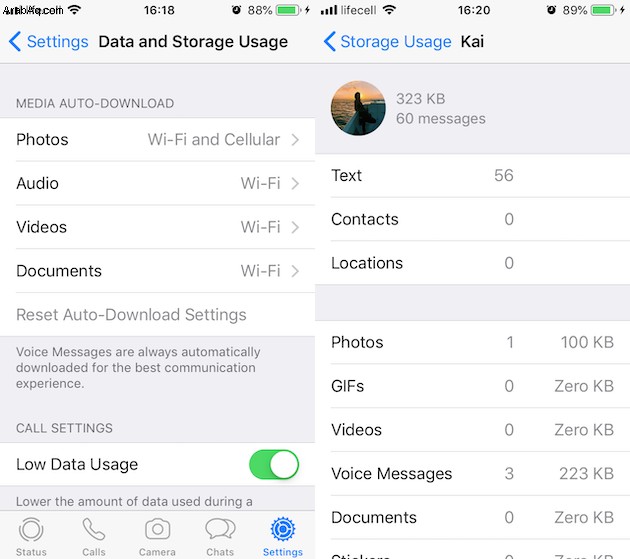
كرر لمحادثاتك الأكثر نشاطًا. إذا كنت ترسل غالبًا مقاطع فيديو ووسائط أخرى تستهلك مساحة ، فيمكنك تحرير قدر كبير جدًا من مساحة التخزين عن طريق حذفها.
كيفية حذف المستندات والبيانات في Safari على iPhone
تحتفظ تطبيقات مثل Safari ببيانات موقع الويب وسجل المتصفح في مستنداتها وبياناتها. لمسح تلك الملفات ، قم بما يلي:
- انتقل إلى الإعدادات> Safari
- انقر على "محو السجل وبيانات الموقع"
- انقر على "محو السجل والبيانات"
الآن بعد أن مررنا بطريقتين مختلفتين لكيفية مسح بيانات التطبيق على iPhone ، يجب أن تكون قادرًا على استعادة بعض المساحة. جربهم!